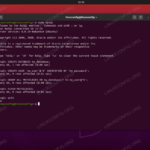Perintah perintah dasar linux – Linux, sistem operasi yang dikenal dengan fleksibilitas dan kemampuan kustomisasinya, menawarkan berbagai macam perintah yang dapat digunakan untuk mengelola sistem dan menjalankan tugas-tugas. Bagi pemula, memahami perintah dasar Linux merupakan langkah penting untuk menjelajahi dunia Linux dengan lebih percaya diri.
Artikel ini akan membahas berbagai perintah dasar Linux yang sering digunakan, mulai dari navigasi direktori hingga manajemen file dan pengaturan sistem. Dengan mempelajari perintah-perintah ini, Anda akan memiliki fondasi yang kuat untuk mengoperasikan sistem Linux dengan lebih efektif.
Pengertian Dasar Linux
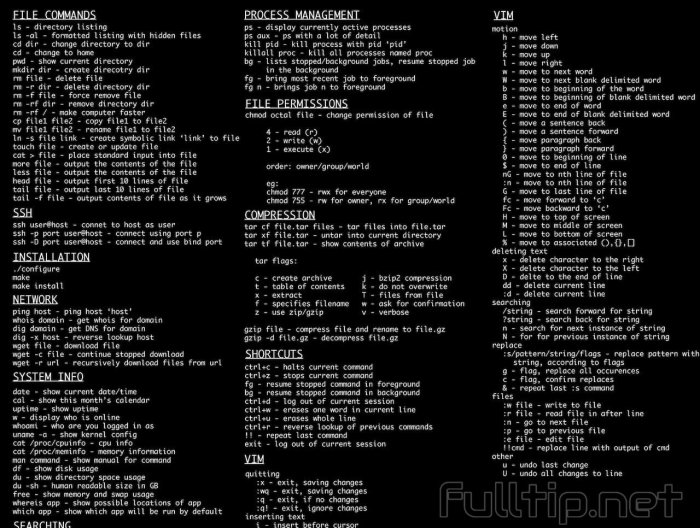
Linux merupakan sistem operasi yang berbasis kernel Linux, sebuah sistem operasi open source yang dikembangkan oleh Linus Torvalds. Sistem operasi ini dikenal dengan fleksibilitas dan kemampuan kustomisasinya yang tinggi, sehingga banyak digunakan oleh berbagai macam pengguna, mulai dari pengguna rumahan hingga perusahaan besar.
Dasar Linux mengacu pada perintah dan konsep fundamental yang membentuk dasar penggunaan sistem operasi Linux. Memahami dasar-dasar ini penting bagi pengguna pemula untuk dapat berinteraksi dengan sistem operasi dan menjalankan berbagai tugas dengan efektif.
Perintah Dasar Linux
Perintah dasar Linux adalah serangkaian instruksi yang digunakan untuk berinteraksi dengan sistem operasi. Perintah ini memungkinkan pengguna untuk mengelola file, direktori, proses, dan berbagai aspek lain dari sistem.
- ls: Menampilkan daftar file dan direktori dalam direktori saat ini. Contoh:
ls -luntuk menampilkan informasi detail tentang file dan direktori. - cd: Mengubah direktori kerja. Contoh:
cd /home/useruntuk berpindah ke direktori home pengguna. - mkdir: Membuat direktori baru. Contoh:
mkdir new_directoryuntuk membuat direktori baru bernama new_directory. - rmdir: Menghapus direktori kosong. Contoh:
rmdir empty_directoryuntuk menghapus direktori kosong bernama empty_directory. - touch: Membuat file kosong. Contoh:
touch new_file.txtuntuk membuat file kosong bernama new_file.txt. - rm: Menghapus file atau direktori. Contoh:
rm file.txtuntuk menghapus file bernama file.txt. - cp: Menyalin file atau direktori. Contoh:
cp file.txt new_file.txtuntuk menyalin file.txt ke file baru bernama new_file.txt. - mv: Memindahkan atau mengganti nama file atau direktori. Contoh:
mv file.txt new_directoryuntuk memindahkan file.txt ke direktori new_directory. - cat: Menampilkan isi file. Contoh:
cat file.txtuntuk menampilkan isi file bernama file.txt. - man: Menampilkan halaman manual untuk perintah. Contoh:
man lsuntuk menampilkan halaman manual untuk perintah ls.
Konsep Dasar Linux
Konsep dasar Linux merujuk pada prinsip-prinsip fundamental yang mendasari sistem operasi Linux. Memahami konsep ini membantu pengguna untuk lebih memahami bagaimana sistem operasi bekerja dan bagaimana mengelola sistem dengan lebih efektif.
| Konsep | Fungsi |
|---|---|
| Kernel | Jantung dari sistem operasi Linux, bertanggung jawab untuk mengelola sumber daya sistem dan menjalankan program. |
| Shell | Antarmuka baris perintah yang memungkinkan pengguna untuk berinteraksi dengan kernel. |
| File System | Sistem hierarkis untuk mengatur file dan direktori pada sistem. |
| Proses | Program yang sedang berjalan pada sistem. |
| User | Akun pengguna yang memiliki akses ke sistem. |
| Permission | Hak akses yang diberikan kepada pengguna untuk mengakses file dan direktori. |
Perbedaan Dasar dan Tingkat Lanjut
Perbedaan antara dasar dan tingkat lanjut di Linux terletak pada tingkat kompleksitas dan ruang lingkup pengetahuan yang dibutuhkan. Dasar Linux mencakup perintah dan konsep dasar yang diperlukan untuk berinteraksi dengan sistem operasi. Tingkat lanjut melibatkan pengetahuan yang lebih mendalam tentang sistem operasi, seperti pemrograman sistem, administrasi jaringan, dan keamanan.
Navigasi Direktori
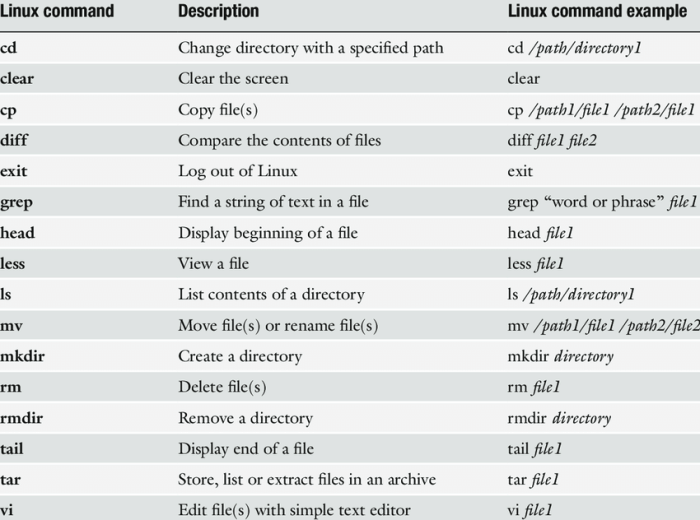
Navigasi direktori merupakan kemampuan dasar dalam Linux yang memungkinkan pengguna berpindah antar folder dan mengakses file di dalamnya. Dengan memahami perintah navigasi, pengguna dapat mengelola sistem file dengan efisien dan efektif.
Perintah cd, Perintah perintah dasar linux
Perintah cd (change directory) digunakan untuk berpindah antar direktori. Perintah ini menerima satu argumen, yaitu nama direktori yang ingin dituju. Jika tidak diberikan argumen, perintah cd akan membawa pengguna ke direktori home.
cd /home/user: Memindahkan pengguna ke direktori/home/user.cd ..: Memindahkan pengguna ke direktori induk (parent directory) dari direktori saat ini.cd Documents: Memindahkan pengguna ke direktoriDocumentsyang berada di direktori saat ini.
Perintah pwd dan ls
Perintah pwd (print working directory) menampilkan lokasi direktori saat ini. Sedangkan perintah ls (list) digunakan untuk menampilkan isi direktori.
pwd: Menampilkan lokasi direktori saat ini, contohnya/home/user/Documents.ls: Menampilkan isi direktori saat ini, termasuk nama file dan folder.ls -l: Menampilkan informasi detail tentang isi direktori, termasuk hak akses, pemilik, ukuran file, dan tanggal modifikasi.
Ilustrasi Navigasi Direktori
Sistem file Linux memiliki struktur hirarkis dengan direktori root (/) sebagai titik awal. Setiap direktori dapat berisi file dan direktori lainnya. Direktori home (/home) merupakan direktori utama bagi setiap pengguna, sedangkan direktori kerja (working directory) adalah direktori tempat pengguna saat ini berada.
Berikut ilustrasi navigasi direktori:
| Lokasi | Keterangan |
|---|---|
/ |
Direktori root, merupakan titik awal sistem file. |
/home |
Direktori utama bagi setiap pengguna. |
/home/user |
Direktori home pengguna “user”. |
/home/user/Documents |
Direktori “Documents” yang berada di direktori home pengguna “user”. |
Manajemen File
Manajemen file merupakan salah satu aspek penting dalam penggunaan Linux. Sistem operasi ini memberikan fleksibilitas tinggi dalam mengorganisir dan mengelola data Anda. Untuk memanipulasi file dan direktori, Anda dapat menggunakan berbagai perintah yang tersedia di Linux.
Membuat, Membuat Direktori, dan Menghapus File/Direktori
Perintah dasar yang sering digunakan dalam manajemen file meliputi touch, mkdir, dan rm. Perintah-perintah ini membantu Anda dalam membuat, membuat direktori, dan menghapus file/direktori dengan mudah.
touch: Perintah ini digunakan untuk membuat file baru. Jika file sudah ada, perintah ini akan memperbarui timestamp modifikasi file tersebut.mkdir: Perintah ini digunakan untuk membuat direktori baru. Anda dapat membuat direktori dengan nama yang Anda inginkan.rm: Perintah ini digunakan untuk menghapus file atau direktori. Perintah ini dapat digunakan dengan opsi-runtuk menghapus direktori secara rekursif, termasuk semua file di dalamnya.
Berikut adalah contoh penggunaan perintah-perintah tersebut:
touch file.txt: Membuat file bernama “file.txt”.mkdir my_directory: Membuat direktori bernama “my_directory”.rm file.txt: Menghapus file bernama “file.txt”.rm -r my_directory: Menghapus direktori “my_directory” secara rekursif.
Menyalin dan Memindahkan File
Untuk menyalin dan memindahkan file, Anda dapat menggunakan perintah cp dan mv. Perintah cp digunakan untuk menyalin file, sedangkan mv digunakan untuk memindahkan file atau mengubah nama file.
cp: Perintah ini digunakan untuk menyalin file atau direktori. Anda dapat menyalin file ke lokasi yang berbeda atau membuat salinan file di lokasi yang sama.mv: Perintah ini digunakan untuk memindahkan file atau direktori. Anda dapat memindahkan file ke lokasi yang berbeda atau mengubah nama file.
Berikut adalah contoh penggunaan perintah-perintah tersebut:
cp file.txt new_file.txt: Menyalin file “file.txt” menjadi “new_file.txt”.cp file.txt /home/user/documents/: Menyalin file “file.txt” ke direktori “/home/user/documents/”.mv file.txt new_file.txt: Mengubah nama file “file.txt” menjadi “new_file.txt”.mv file.txt /home/user/documents/: Memindahkan file “file.txt” ke direktori “/home/user/documents/”.
Mengubah Hak Akses File
Hak akses file di Linux menentukan siapa yang dapat mengakses file atau direktori dan apa yang dapat mereka lakukan dengannya. Anda dapat mengubah hak akses file menggunakan perintah chmod.
Perintah chmod menggunakan mode numerik untuk mengatur hak akses. Mode numerik terdiri dari tiga digit, masing-masing mewakili hak akses untuk pemilik file, grup, dan pengguna lain.
- Digit pertama: Hak akses untuk pemilik file (user)
- Digit kedua: Hak akses untuk grup
- Digit ketiga: Hak akses untuk pengguna lain
Setiap digit dapat memiliki nilai 0, 1, 2, 3, 4, 5, 6, atau 7, yang mewakili kombinasi hak akses berikut:
- 0: Tidak ada hak akses
- 1: Hanya eksekusi
- 2: Hanya tulis
- 3: Tulis dan eksekusi
- 4: Hanya baca
- 5: Baca dan eksekusi
- 6: Baca dan tulis
- 7: Baca, tulis, dan eksekusi
Berikut adalah contoh penggunaan perintah chmod:
chmod 777 file.txt: Memberikan semua hak akses (baca, tulis, dan eksekusi) kepada pemilik file, grup, dan pengguna lain.chmod 644 file.txt: Memberikan hak akses baca dan tulis kepada pemilik file, hak akses baca kepada grup, dan hak akses baca kepada pengguna lain.chmod 755 file.txt: Memberikan hak akses baca, tulis, dan eksekusi kepada pemilik file, hak akses baca dan eksekusi kepada grup, dan hak akses baca dan eksekusi kepada pengguna lain.
Eksekusi Program
Setelah Anda membuat program atau skrip shell, langkah selanjutnya adalah menjalankannya. Linux menyediakan beberapa cara untuk mengeksekusi program, salah satunya dengan menggunakan perintah `./` dan `sh`. Perintah ini memungkinkan Anda untuk menjalankan program yang telah Anda kompilasi atau skrip shell yang telah Anda tulis.
Menggunakan `./` untuk Menjalankan Program yang Dikompilasi
Perintah `./` digunakan untuk menjalankan program yang dikompilasi dan berada di direktori saat ini. Contohnya, jika Anda memiliki program yang bernama `program.c` yang telah Anda kompilasi menjadi `program`, Anda dapat menjalankannya dengan perintah `./program`.
- Perintah `./` memberitahu sistem operasi untuk mencari program yang ingin Anda jalankan di direktori saat ini.
- Pastikan program yang ingin Anda jalankan memiliki izin eksekusi yang benar. Anda dapat memberikan izin eksekusi dengan perintah `chmod +x program`.
Menggunakan `sh` untuk Menjalankan Skrip Shell
Perintah `sh` digunakan untuk menjalankan skrip shell. Skrip shell adalah kumpulan perintah yang dapat dieksekusi secara berurutan. Untuk menjalankan skrip shell, Anda dapat menggunakan perintah `sh nama_skrip.sh`.
- Contohnya, jika Anda memiliki skrip shell yang bernama `script.sh`, Anda dapat menjalankannya dengan perintah `sh script.sh`.
- Anda juga dapat menambahkan argumen ke skrip shell dengan menuliskannya setelah nama skrip. Contohnya, `sh script.sh argumen1 argumen2`.
Pengaturan Sistem
Selain mengelola file dan direktori, Linux juga memungkinkan pengguna untuk mengelola pengaturan sistem, seperti tanggal, waktu, dan informasi pengguna. Perintah-perintah dasar Linux memberikan akses mudah untuk mengontrol aspek-aspek penting ini.
Menampilkan Tanggal dan Kalender
Untuk menampilkan tanggal dan waktu saat ini, gunakan perintah date. Perintah ini menampilkan informasi lengkap, termasuk hari, tanggal, bulan, tahun, jam, menit, dan detik.
- Contoh:
date
Untuk menampilkan kalender bulanan, gunakan perintah cal. Perintah ini menampilkan kalender bulan yang sedang aktif.
- Contoh:
cal
Mengubah Pengaturan Waktu dan Tanggal
Perintah date juga dapat digunakan untuk mengubah pengaturan waktu dan tanggal sistem. Untuk melakukan ini, gunakan opsi -s diikuti dengan tanggal dan waktu yang diinginkan dalam format tertentu.
- Contoh:
date -s "2024-02-29 12:00:00"
Perhatikan bahwa mengubah pengaturan waktu dan tanggal sistem memerlukan hak akses root atau sudo.
Menampilkan Informasi Pengguna
Perintah whoami menampilkan nama pengguna yang sedang aktif. Ini berguna untuk mengetahui siapa yang sedang menggunakan sistem saat ini.
- Contoh:
whoami
Perintah id menampilkan informasi lebih detail tentang pengguna yang sedang aktif, termasuk ID pengguna (UID), ID grup (GID), dan grup tambahan yang dimiliki pengguna.
- Contoh:
id
Ringkasan Penutup: Perintah Perintah Dasar Linux
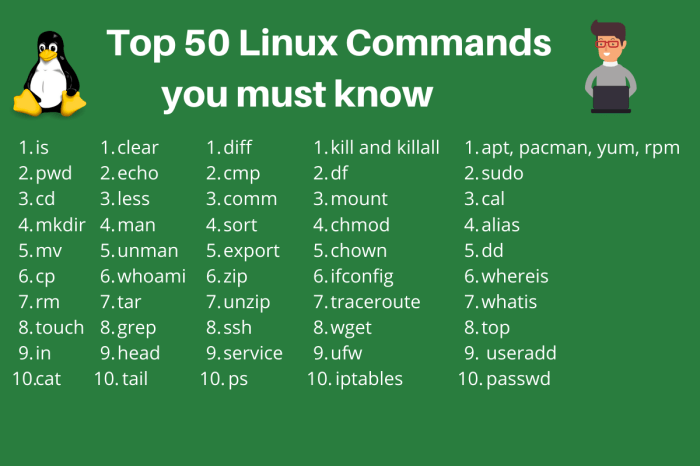
Menguasai perintah dasar Linux adalah kunci untuk membuka potensi penuh dari sistem operasi ini. Dengan memahami cara menggunakan perintah-perintah ini, Anda dapat mengelola sistem Linux dengan lebih mudah dan efisien.
Selalu ingat bahwa latihan adalah kunci untuk menguasai perintah-perintah ini. Jangan ragu untuk bereksperimen dan menjelajahi berbagai kemungkinan yang ditawarkan oleh Linux.
Pertanyaan dan Jawaban
Bagaimana cara mengetahui versi Linux yang sedang digunakan?
Gunakan perintah `uname -r` untuk menampilkan versi kernel Linux yang sedang digunakan.
Bagaimana cara membuka terminal di Linux?
Caranya tergantung pada desktop environment yang Anda gunakan. Biasanya, Anda dapat membuka terminal dengan menekan tombol Ctrl+Alt+T atau dengan mencari aplikasi “Terminal” di menu aplikasi.
Apa perbedaan antara `ls -l` dan `ls -a`?
`ls -l` menampilkan informasi detail tentang file dan direktori, termasuk izin, pemilik, dan tanggal modifikasi. `ls -a` menampilkan semua file dan direktori, termasuk file tersembunyi yang diawali dengan titik (.).